Anuncio
 Con el aumento de las computadoras portátiles y netbooks, el panel táctil se ha convertido en un dispositivo de entrada clave. Sin embargo, en el entorno de Windows, trabajar con el panel táctil ha sido un lastre más que una delicia. Si bien el hardware a menudo puede realizar los mismos trucos que los paneles táctiles de Apple, a veces los controladores no admiten todas sus capacidades o los usuarios simplemente no conocen las funciones disponibles. Este artículo le muestra cómo puede descubrir las verdaderas habilidades de su panel táctil.
Con el aumento de las computadoras portátiles y netbooks, el panel táctil se ha convertido en un dispositivo de entrada clave. Sin embargo, en el entorno de Windows, trabajar con el panel táctil ha sido un lastre más que una delicia. Si bien el hardware a menudo puede realizar los mismos trucos que los paneles táctiles de Apple, a veces los controladores no admiten todas sus capacidades o los usuarios simplemente no conocen las funciones disponibles. Este artículo le muestra cómo puede descubrir las verdaderas habilidades de su panel táctil.
Descargo de responsabilidad: Escribí este artículo en una computadora portátil Sony Vaio con Windows 7 Professional de 64 bits. Esta computadora portátil viene con un Synaptics TouchPad. Las funciones a las que tiene acceso dependen de la computadora o sistema operativo que esté utilizando. La intención de este artículo es ayudarlo a descubrir lo que su hardware es capaz de hacer, que bien puede ser diferente de lo que estoy demostrando.
Actualizar controlador de panel táctil
Asegúrese de estar utilizando el último controlador de panel táctil. Vaya a la página de inicio del fabricante de su computadora portátil, en Apoyo y / o Software, localice su modelo de computadora portátil y sistema operativo, luego descargue e instale el controlador de panel táctil más reciente. Esto asegurará que tenga acceso a todas las funciones más recientes.
Cómo acceder a la configuración de su panel táctil
Desafortunadamente, Windows a menudo no es muy intuitivo. Para acceder a la configuración del panel táctil, por ejemplo, en realidad necesita abrir las propiedades del mouse.
- Ir comienzo, tipo ajustes del mouse en la barra de búsqueda y seleccione Cambiar la configuración del mouse.
- Una ventana llamada Propiedades del mouse abrirá.
- Navega hasta el Configuración de dispositivo pestaña y haga clic en Configuraciones ...
A continuación se muestra una captura de pantalla de lo que el genérico Configuración de dispositivo la pestaña se parece a los paneles táctiles Synaptics.

Cómo apagar tu panel táctil
Antes de profundizar en las capacidades de su panel táctil, permítame explicarle brevemente cómo puede apagarlo. Nuevamente, Windows no lo hace muy intuitivo o cómodo. La forma más fácil de hacerlo sin instalar software de terceros es ir a Configuración de dispositivo (ver captura de pantalla sobre) y haga clic en el Inhabilitar botón. Este procedimiento también se describió en el artículo. Cómo deshabilitar el panel táctil mientras está escribiendo Cómo deshabilitar el panel táctil mientras está escribiendo Lee mas .
Muchos fabricantes proporcionan accesos directos para hacer esto, como una tecla separada sobre el panel táctil (HP), un área sensible, haga doble clic en el panel táctil (HP) o en una tecla de función de encendido / apagado (Fn + F1 para Sony) Si su computadora portátil no tiene ninguna de estas características, puede intentar TouchFreeze, una aplicación que apagará el panel táctil mientras usa el teclado.
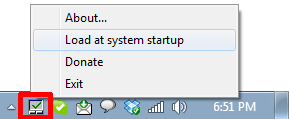
También presenté esta herramienta como una de 6 debe tener programas para su computadora portátil o netbook 6 debe tener programas para su computadora portátil o netbookLas computadoras portátiles ofrecen muchas ventajas en comparación con las computadoras de escritorio. Lo más importante es que son pequeños y portátiles. Sin embargo, las prácticas funciones de hardware de las computadoras portátiles también implican muchas limitaciones. En este artículo te presentaré ... Lee mas .
Explorando las capacidades de su panel táctil
Si su computadora portátil viene con un Synaptics TouchPad, verá algo como esto al abrir la configuración del panel táctil.

Synaptics TouchPad viene con una serie de características y opciones que muchos usuarios desconocen por completo. Por ejemplo, puede habilitar el desplazamiento vertical y horizontal configurando áreas sensibles en el lado derecho e inferior de su panel táctil. O puede aplicar el desplazamiento ChiralMotion, es decir, el desplazamiento sin fin. Synaptics TouchPad también admite Pinch Zoom, lo que significa que usa dos dedos para acercar y alejar una página web o documento o imagen. Todas las características se explican a fondo y muchas vienen con videos de demostración sin interrupciones.

Puede encontrar más información sobre Synaptics Gesture Suite para TouchPads aquí.
Mejore su TouchPad con aplicaciones de terceros
Además de TouchFreeze mencionado anteriormente, hay dos aplicaciones más que me gustaría recomendar: Desplazamiento con dos dedos y Scrybe. El primero hace lo que dice, mientras que el segundo ofrece una selección completa de características, incluido el desplazamiento con dos dedos, el toque de tres dedos y los gestos del panel táctil.
Ambas aplicaciones fueron cubiertas previamente en MakeUseOf. Consulte los artículos respectivos para una revisión exhaustiva:
- Cómo activar fácilmente el desplazamiento de dos dedos en computadoras portátiles con Windows Cómo activar fácilmente el desplazamiento de dos dedos en computadoras portátiles con Windows Lee mas
- Cómo optimizar tu trackpad de Windows con Scrybe Cómo optimizar tu trackpad de Windows con Scrybe Lee mas
Finalmente, si está a punto de comprar una nueva computadora portátil, tal vez ahora sea el momento de prestar atención al tipo de panel táctil que obtendrá con él. Este artículo explicado sobre tecnología será útil: Lo que necesita saber sobre los paneles táctiles antes de comprar su próxima computadora portátil Lo que necesita saber sobre los paneles táctiles antes de comprar su próxima computadora portátil [Explicación de la tecnología]Si entra a una tienda minorista y le pide a un representante de ventas que le explique una computadora portátil, es probable que reciba una larga lista de información de hardware centrada en lo que hay dentro. Esta es información ... Lee mas .
Entonces, ¿qué descubriste hoy sobre tu touchpad? ¿Aprendiste algunos trucos nuevos o son todas estas viejas noticias para ti?
TouchPad a través de Shutterstock
Tina ha estado escribiendo sobre tecnología de consumo durante más de una década. Tiene un Doctorado en Ciencias Naturales, un Diploma de Alemania y una Maestría en Suecia. Su formación analítica la ha ayudado a sobresalir como periodista tecnológica en MakeUseOf, donde ahora gestiona investigación y operaciones de palabras clave.


